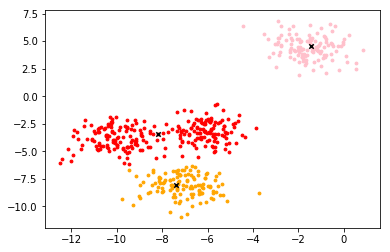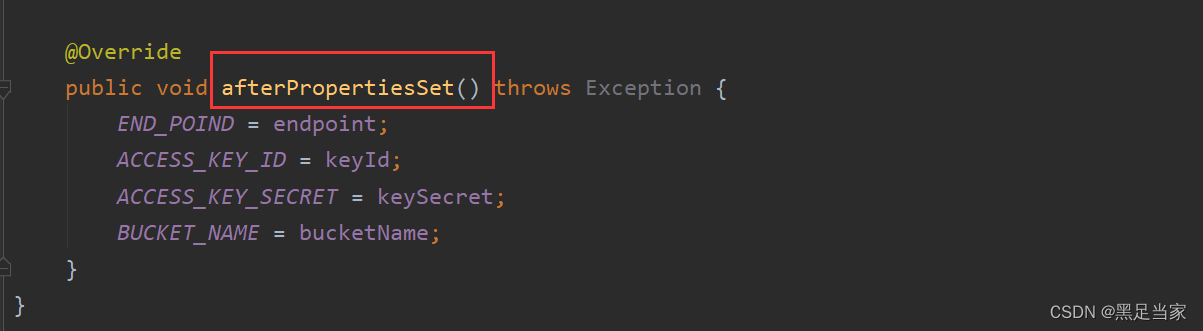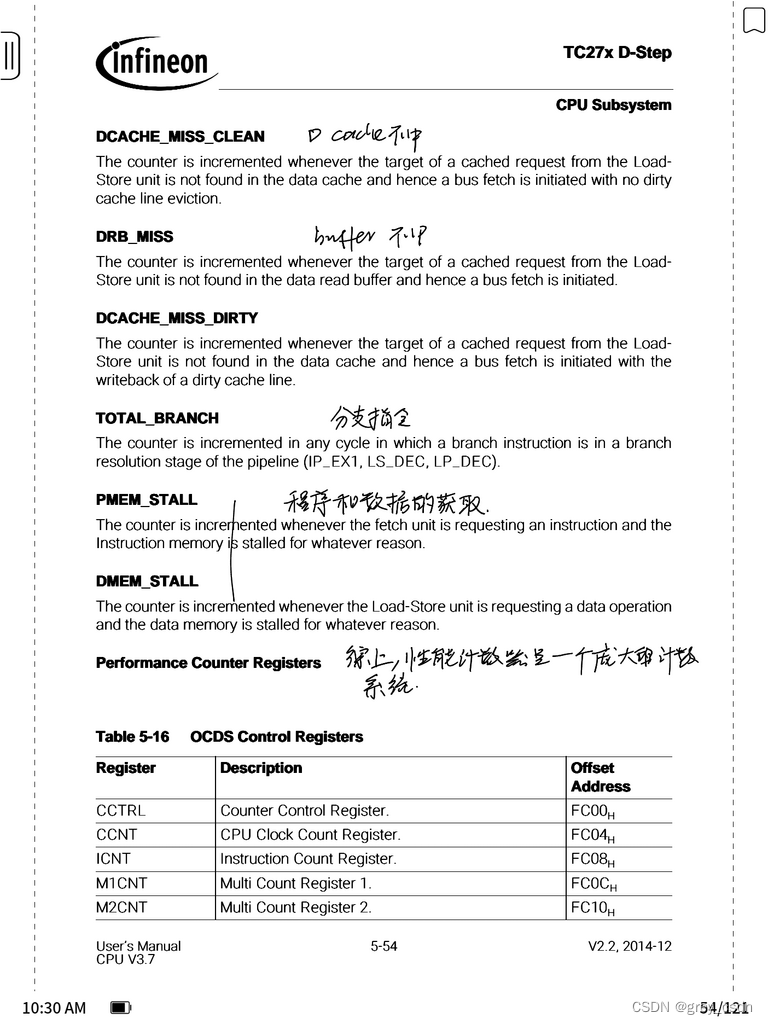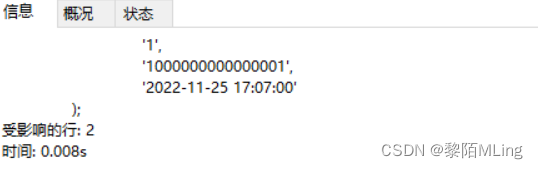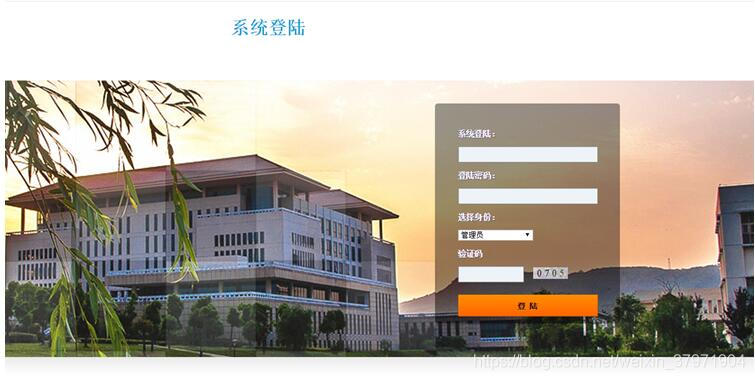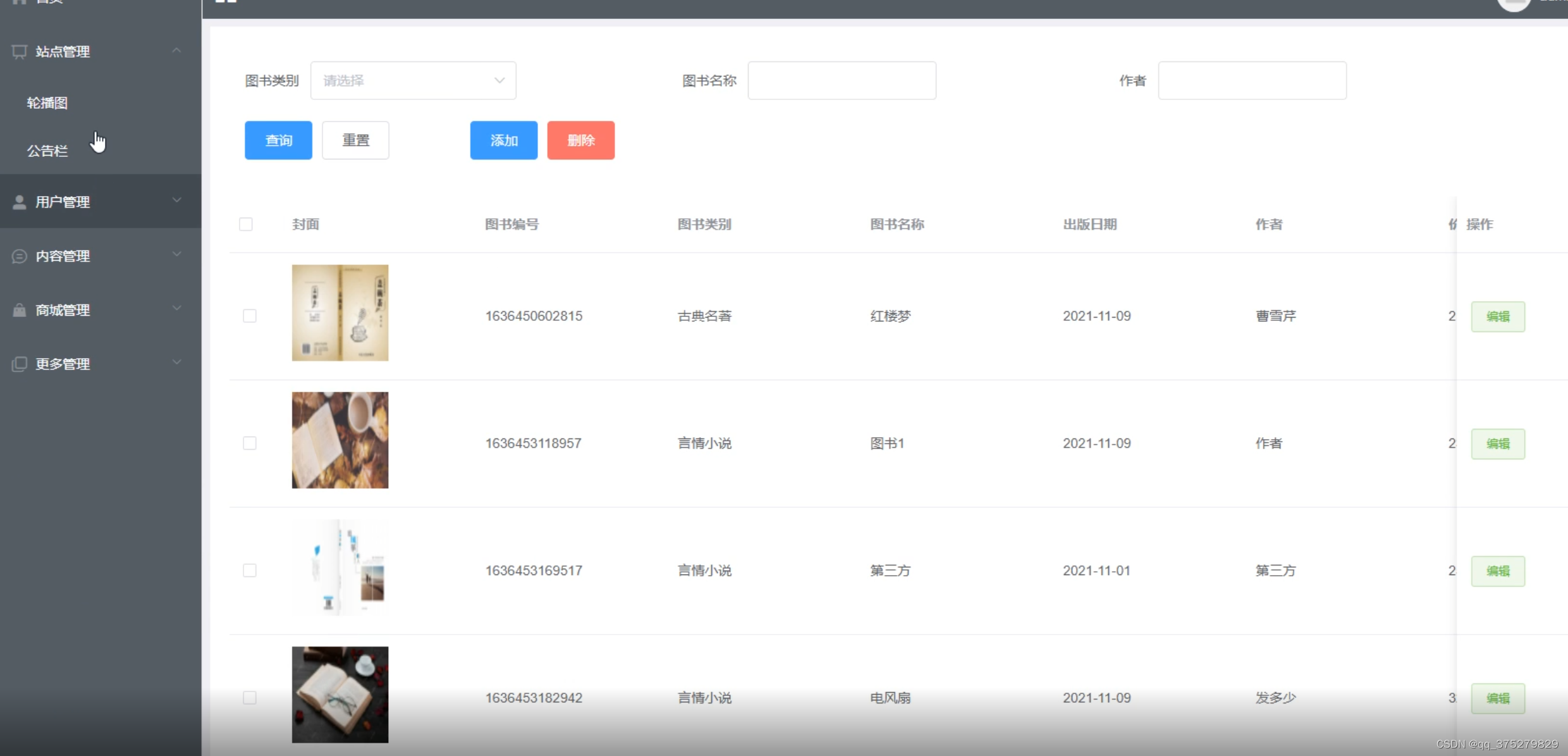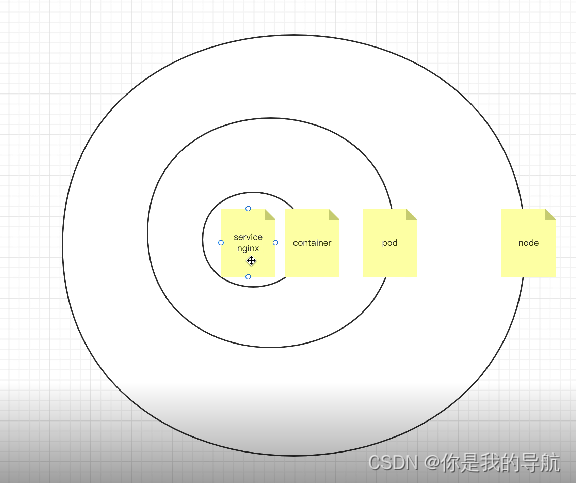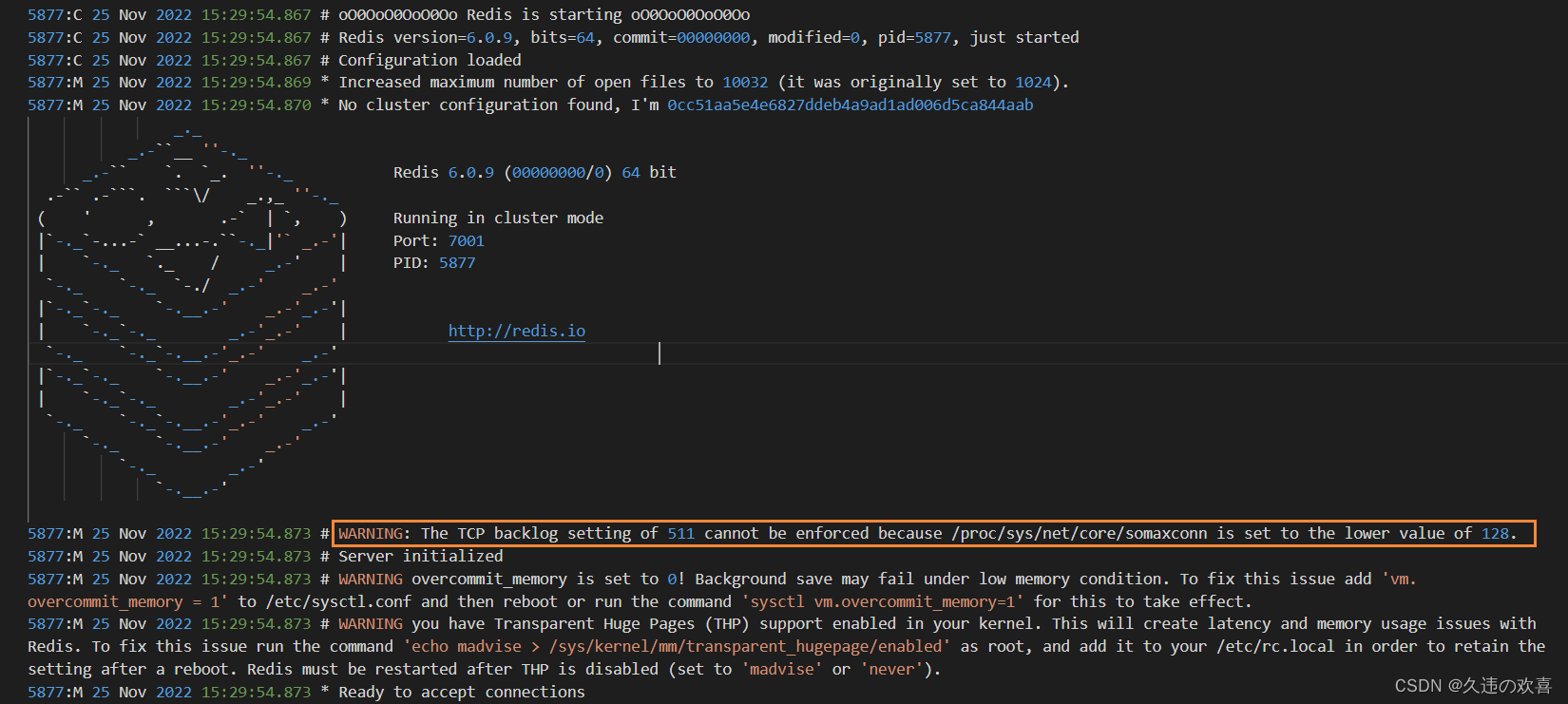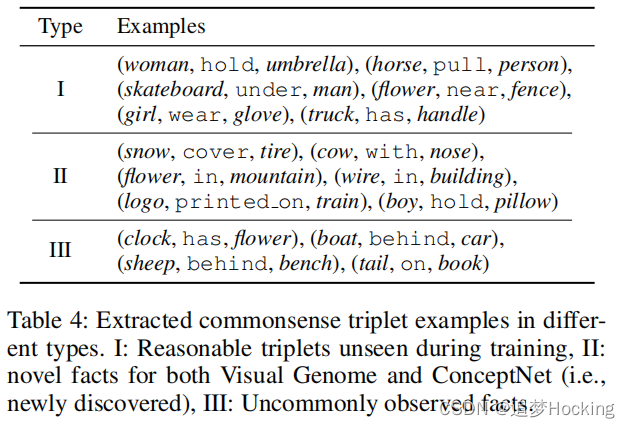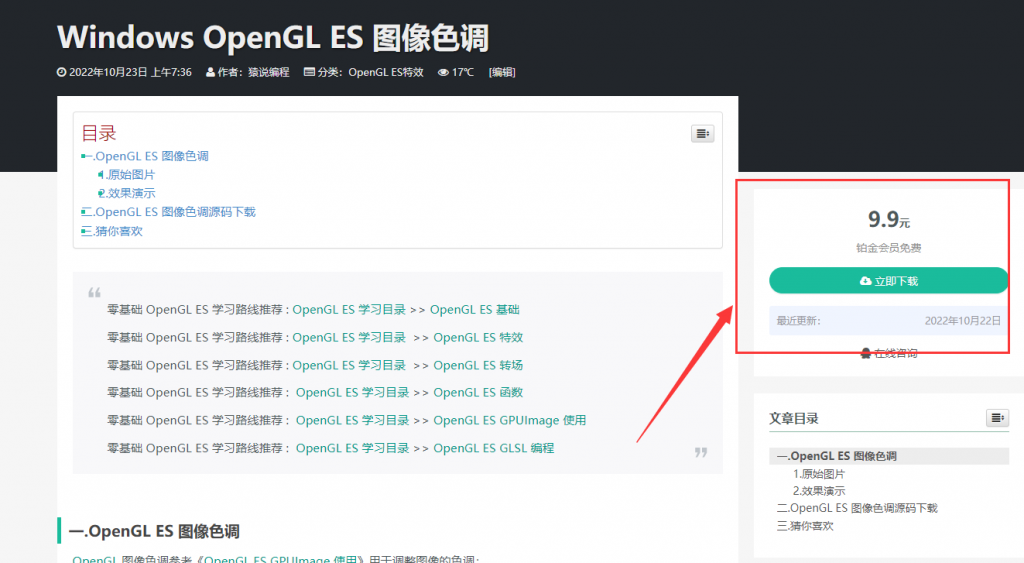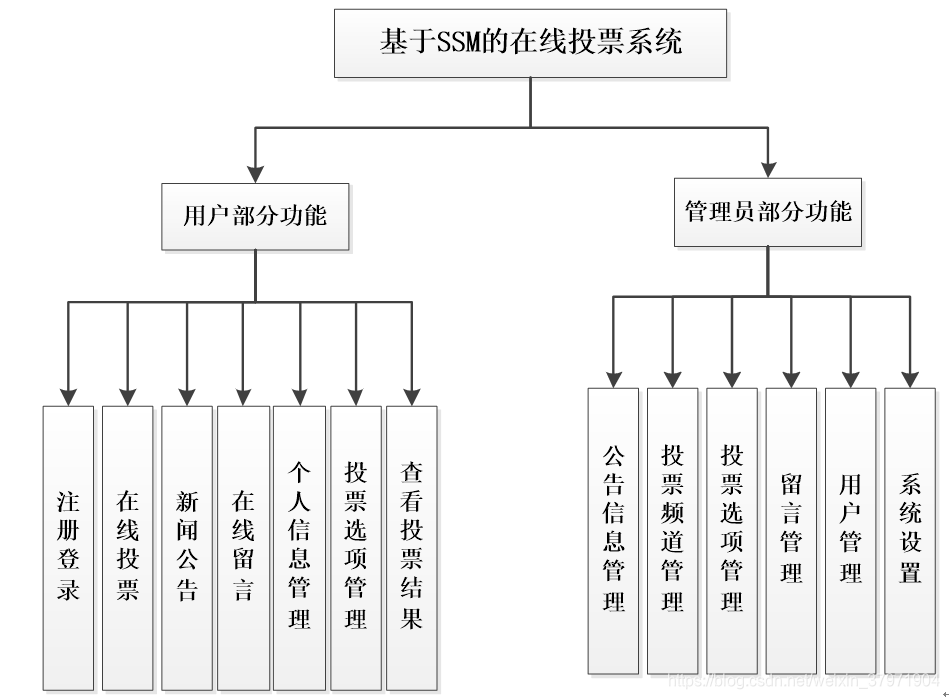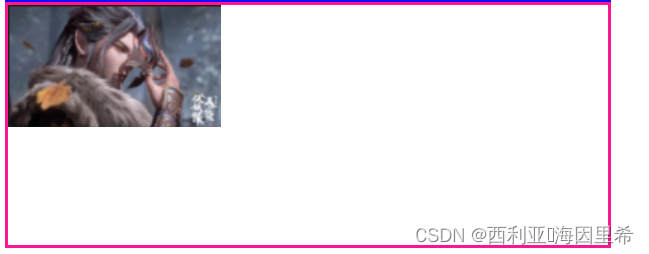目录
XShell的安装
XFtp的安装
测试XShell和XFtp
XShell的安装
1、完成解压后如下,所示

2、双击exe文件进行安装
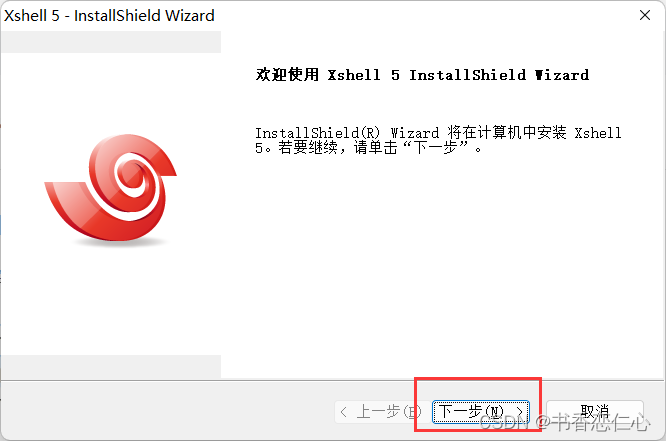
3、选中免费为家庭/学校 (因为XShell的商业版和免费版功能是一样的,区别在于可以开启的窗口数量的不同)
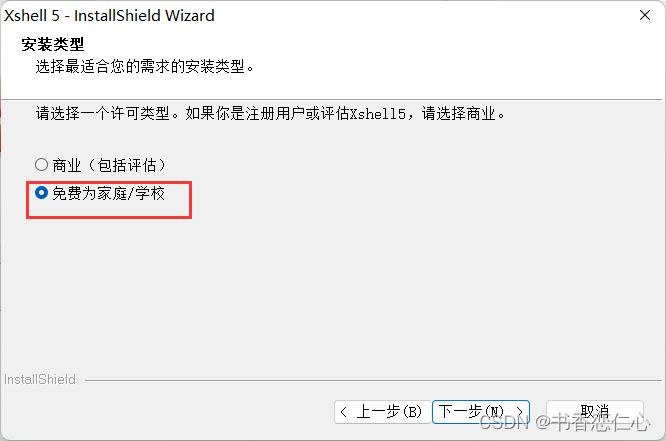
4、勾选 我接受许可证协议中的条款

5、选择安装的路径
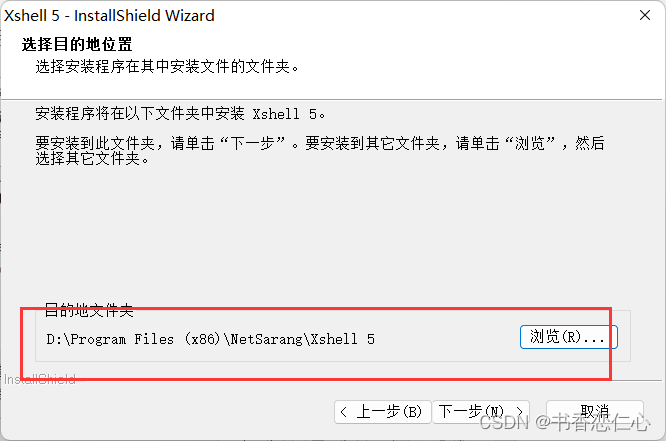
6、点击下一步

7、选择语言
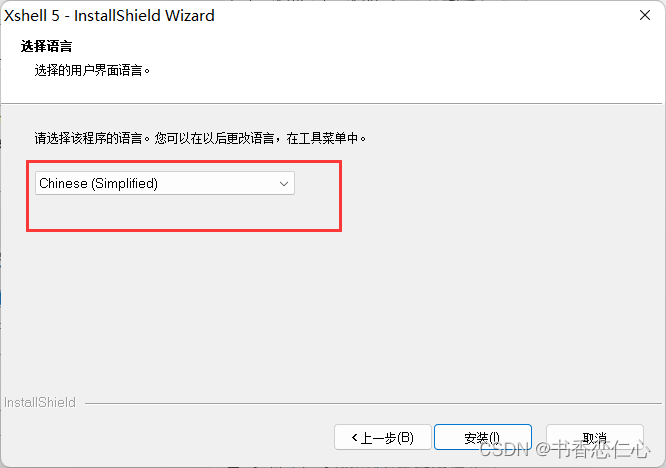
8、完成

9、对Xshell做一下配置
9.1、取消更新
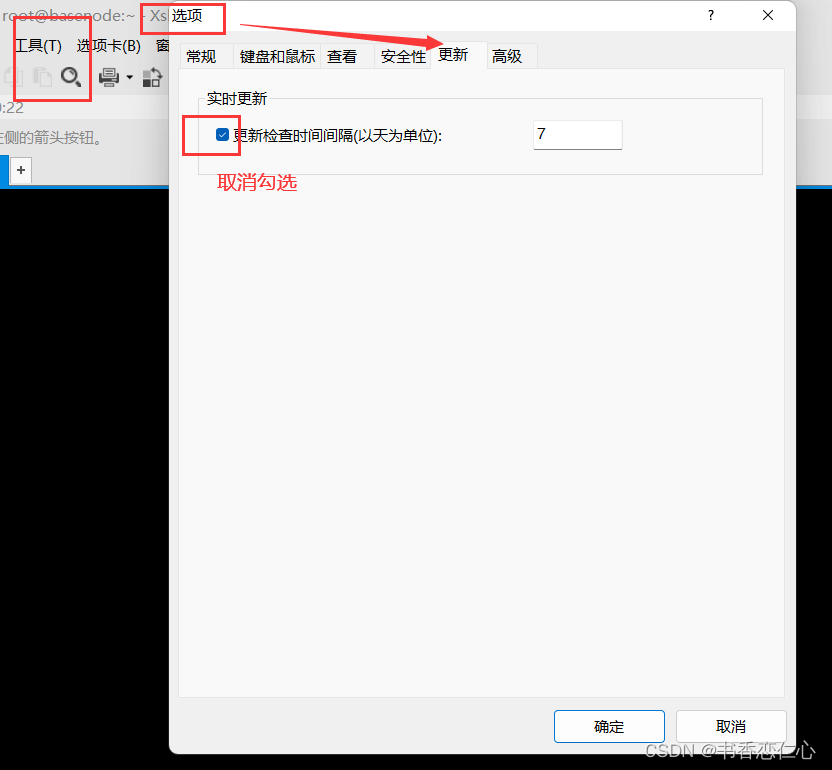
9.2、设置字体大小

XFtp的安装
1、解压文件以后,双击exe文件如图:
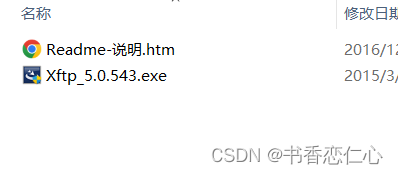
2、 点击下一步
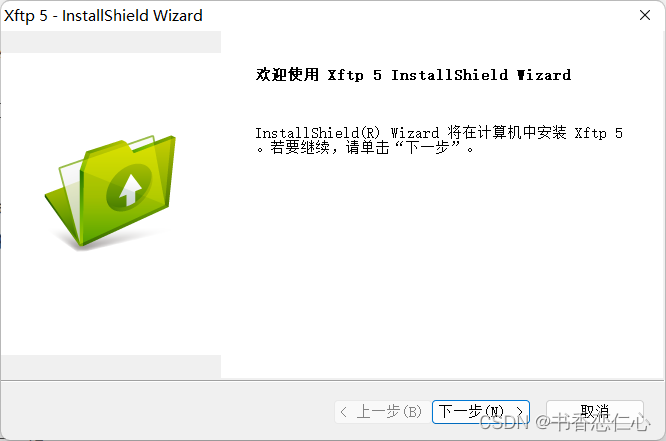
3、选择 免费为家庭/学校

4、勾选 我接受许可证协议中的条款
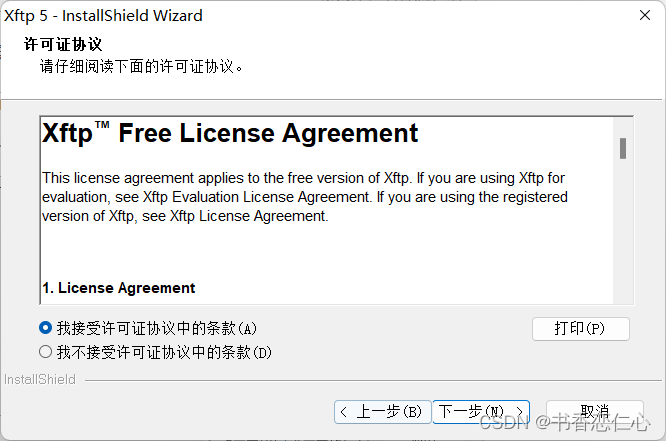
5、选择安装的路径

6、点击下一步
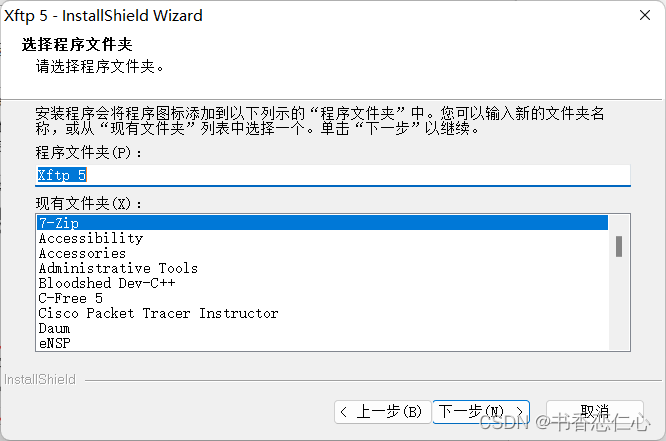
7、选择语言
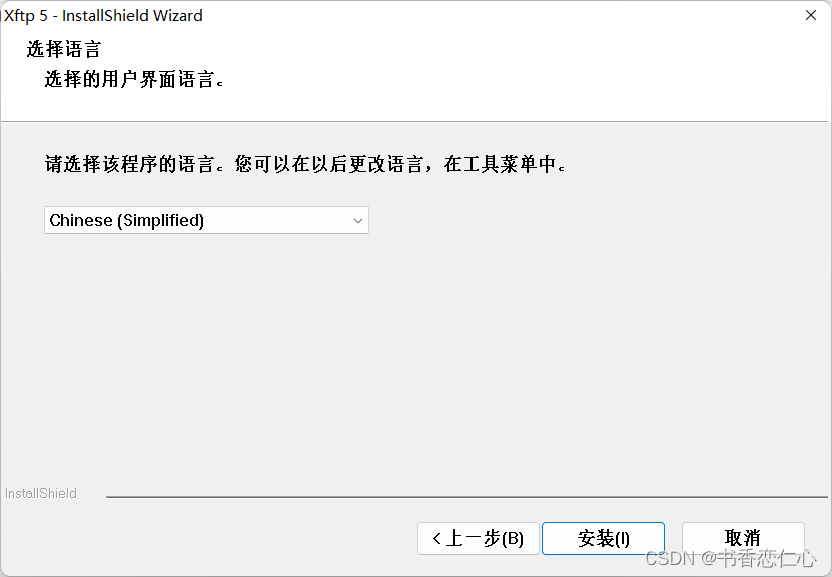
7、完成
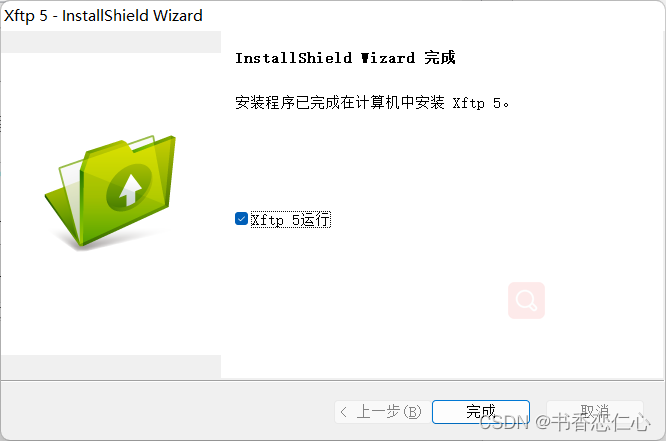
测试XShell和XFtp
1、打开XShell

2、输入你要连接的主机
我这里选择我的linux服务器,我linux服务的的ip地址为 192.168.188.100,因此如下所示
在命令行中输入以下命令

注意:
必须在服务器开启的情况下才能连接成功
3、 跳出弹窗,点击接受并保持,如下所示

4、输入用户名
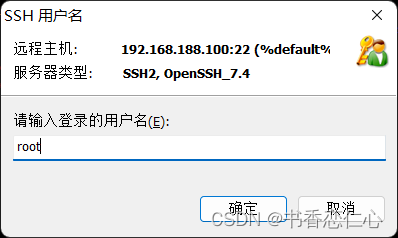
5、输入密码
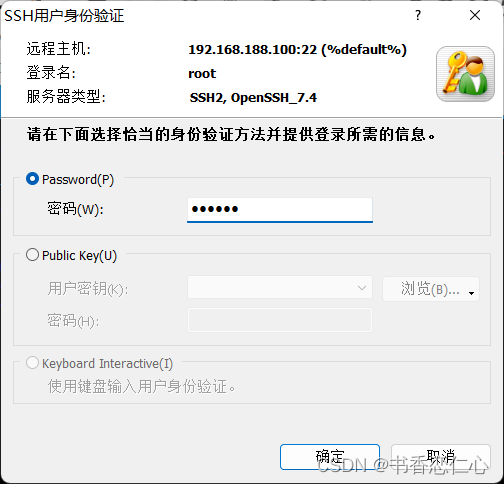
6、登录成功

测试XFtp
默认情况下,当你安装了Xshell和Xftp以后,系统会自动他们俩集成在一起,因此我们只需要在xshell中点击快速启动Xftp,如下所示
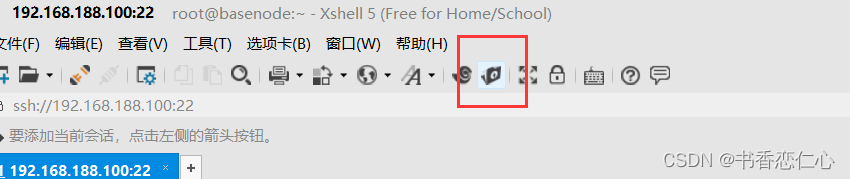

2、移动文件至服务器
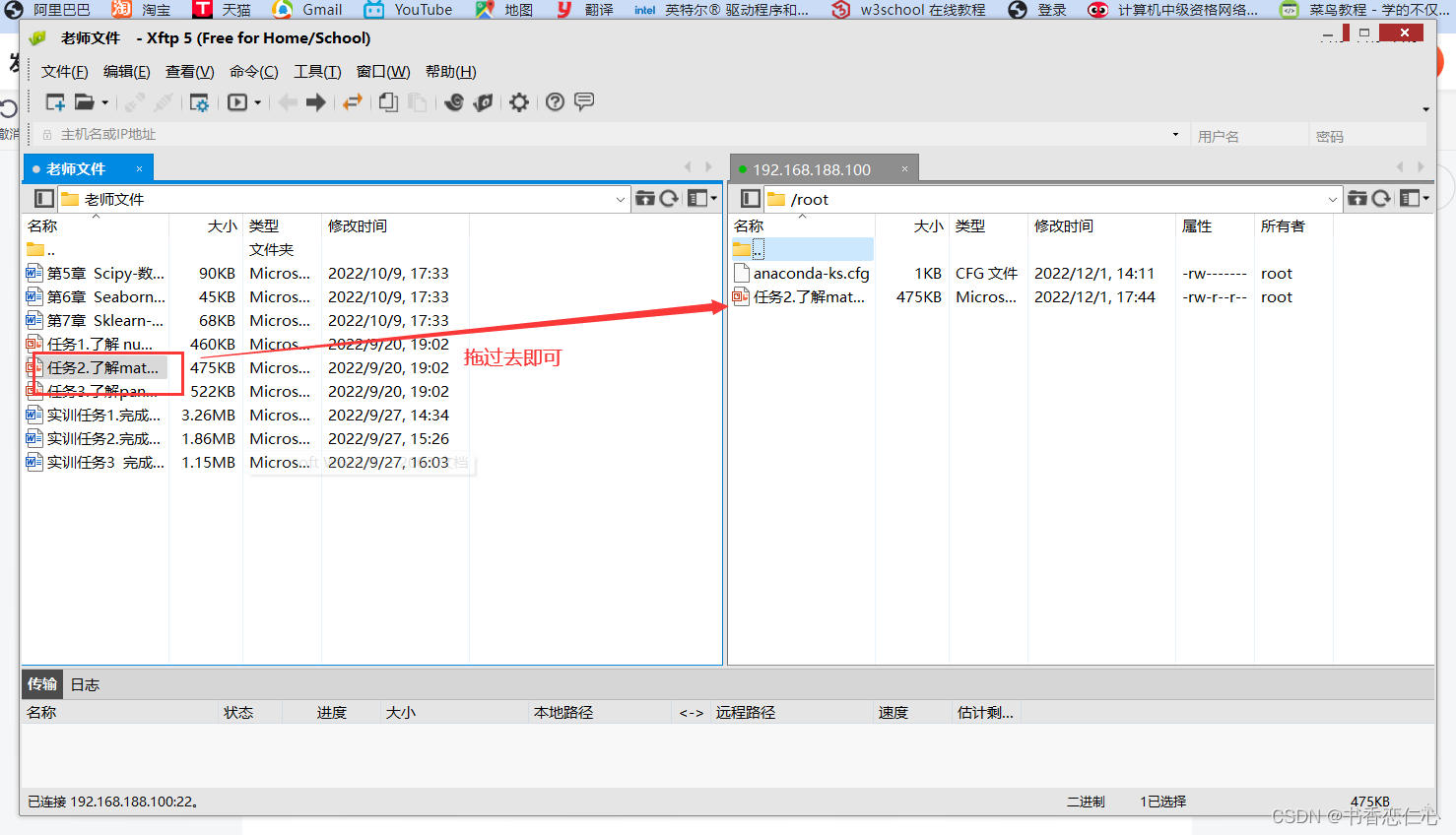
3、查看